 12-dic-2006, 17:30
12-dic-2006, 17:30
|
#1 |
|
Marciano

|
Kega Fusion con MALA
Buenas tardes,
os paso un link por si os sirve , para configurar el emulador Kega Fusion con MALA, el link es el siguiente: http://empardopo.dyndns.info../../../Se...aCDconMALA.pdf Un saludo Editado por empardopo en 14-ene-2008 a las 19:14. |
 14-ene-2008, 19:14
14-ene-2008, 19:14
|
#2 |
|
Marciano

|
Actualizo el link por si le pudiera servir a alguien:
Configuración del emulador Kega Fusion en mi MACA (Sega Mega CD) Lo primero a comentar es que lo que en este mini-tutorial se exponga estará basado sobre el emulador Kega Fusion 3.51 y la versión 1.0 RC5a de MALA. Dicho esto pasemos a explicar los primeros detalles de la configuración; al igual que con cualquier otro emulador, los pasos que sigo son los siguientes: 1.- Instalo el emulador y verifico que funciona correctamente, juegos, bios si las necesita ( en este caso sí), configurar controles, etc. 2.- Busco un layout para meterlo posteriormente en MALA 3.- Configuro MALA, para poder lanzar los juegos del emulador antes configurado desde MALA. En este momento estamos en disposición de empezar por el punto 1, así que lo primero que hago es crear la carpeta d:\emuladores\SegaMegaCD , donde instalaré el emulador en cuestión (en este caso, basta con descomprimir en la carpeta), en la que a su vez crearé dos carpetas más, a una la llamaré bios, en la que meteré las bios necesarias para este emulador y otra carpeta a la que llamaré juegos, que es donde meteré todos los backups de mis juegos originales de Sega Mega CD. Adjunto fotos(segamegacd01.jpg y segamegacd02.jpg)   En la carpeta Juegos, meto todos los juegos con extensiones iso, junto con las pistas de sonidos mp3. Adjunto foto (segamegacd03.jpg)  Porque se vea un pequeño ejemplo del contenido de mi directorio de juegos. Los ficheros en los que está asociado el icono de winrar son de extensión iso, mientras que los de sonido son de extensión mp3. En este punto, empezaremos a configurar nuestro emulador, que tal y como hemos dicho se trata de kega Fusion 3.51. Lo primero que sale al ejecutar el emulador es esta pantalla (segamegacd04.jpg),  lo cual, no sé que es lo que significa, pero ante las dudas, haremos lo que pone, que no es otra cosa que salir del emulador y editar el fichero que ha creado llamado fusion.ini y en el parámetro que comenta lo pondremos a 1. No será la última vez que tengamos que tocar dicho fichero de configuración. Según un detalle leido en el foro de marcianitos, lo primero que toque en el menú del emulador fue en Options, activar la casilla Perfect Sync que por defecto viene deshabilitada (foto segamegacd05.jpg)  A continuación, entramos en Set Config para meter la ruta de nuestras Bios, para Sega CD, tal y como se ve en la siguiente foto segamegacd06.jpg  Si no nos coge dichas rutas, como me ha pasado a mí, no pasa nada, editamos el fichero fusion.ini y las ponemos a mano, de forma que la próxima vez que entremos en este menú, podremos ver como sí que están. En este momento quedaría asignar los controles, para cada uno de nuestro mandos, así que nos vamos a la pestaña de Controllers y seleccionamos nuestros mandos, el primero para el Port1 y el segundo para el Port2, y a continuación pulsar en ambos botones de Define para definir nuestros botones. Es decir, en el mando uno pulso en Define, y voy dándole a todos los botones tal y como quiero configurarlos, pulso la palanca hacia arriba cuando abajo me pone que pulse hacia arriba, etc, etc y así para los dos mandos. Se puede ver en segamegacd07.jpg  He elegido para cada mando, pad de 6 botones y como hemos comentado antes, el primer mando de los LPT para el Port1 y el segundo para el Port2. En este momento sólo quedaba ejecutar un juego para ver si funcionaba y he elegido el primero de la lista y funciona perfectamente. Os pego pantallazo, :-) (segamegacd08.jpg) 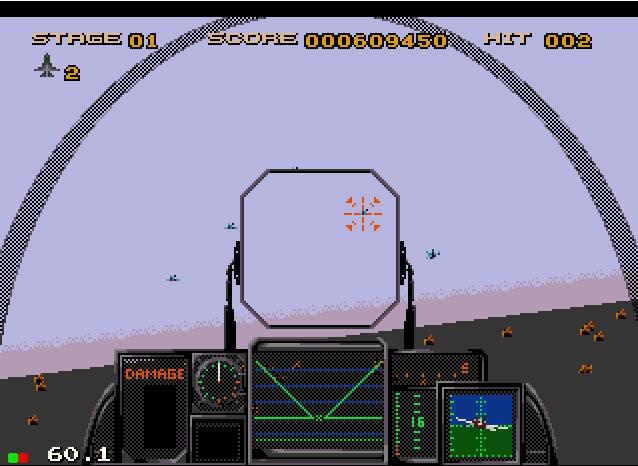 Creo que en este momento habríamos terminado con el primer punto, y estaríamos preparados para ir al segundo punto, lo cual, es una tontería, he utilizado un layout de para Mamewah y lo he convertido a “manubrio” para MALA. Esto es muy sencillo, hago copiar y pegar de un fichero mll que ya tuviera hecho, y lo he renombrado como SegaMegaCD.mll (he cogido como ejemplo el fichero mame.mll), me creo una carpeta llamada SegaMegaCD dentro de la carpeta de MALA, y dentro de esta carpeta he metido el fichero gráfico de . Hecho esto, ejecuto el MALALayout y abro nuestro fichero SegaMegaCD.mll. (foto segamegacd09.jpg)  Como podéis apreciar en la foto, aparece en blanco, bueno, haciendo doble clic sobre el fondo le asignáis una foto de fondo, y luego es cuestión de ir moviendo y redimensionando los rectangulitos, para colocarlos cada uno en su sitio en la nueva foto, e incluso quitar o añadir alguna cosita más y sirva el nuevo layout como ejemplo. A continuación, una muestra del layout (segamegacd10.jpg)  Espero no le importe a , haya utilizado esta foto para los juegos de MegaCD. Como siempre, se podrían hacer listas dentro de MALA, y utilizar un layout diferente para cada una, etc. Y por último, nos iremos al último punto que es configurar MALA, para poder lanzar los juegos desde el frontend y además veremos como sale nuestro layout creado por si hubiera que darle algún retoque. Abriremos MALA, y pulsamos botón derecho del ratón para irnos a opciones, y pulsaremos arriba en la pestañita “Other Menu Config”. Aquí pulsaremos en New, para crear un nuevo emulador, en nuestro caso lo llamaré SegaMegaCD rellenando a continuación las casillas de Executable (ejecutable de nuestro emulador Kega Fusion) y Rom Path (directorio donde estarán nuestros juegos, además de la extensión que tendrán nuestros ficheros de juegos (en nuestro caso, será iso), el resultado será este (foto segamegacd11.jpg)  A continuación, pulsaremos en la pestaña de Execution, para elegir el command line asociado al emulador Sega CD, esto lo haremos pulsando sobre el botoncito Presets que aparecerá en la siguiente ventana, Emulator Presets y por último selecciono nuestro emulador, en nuestro caso el de Sega CD, todo eso se puede apreciar en la siguiente foto (segamegacd12.jpg)  En la pestaña Options, podríamos seleccionar si tenemos Snap, etc, y sólo quedaría aceptar y probar si nuestro emulador funciona y nuestro nuevo layout asociado a él, funcionan correctamente. La primera vez que accedamos a un nuevo layout, tendremos que pulsar botón derecho del ratón y refrescar la lista, para que se cargue. En este punto, funciona todo perfecto excepto un detalle, no hay forma de cerrar el emulador Kega Fusion, desde el panel de control para volver a MALA. Para resolver nuestro nuevo problema tendremos que utilizar los siguiente programas o utilidades (gracias a Macarro): closemul.exe , joytokey y el comandito kill.cmd. En Mala, sustituiremos el ejecutable fusion.exe , por un fichero bat que contiene lo siguiente: cd D:\Emuladores\SegaMegaCD start /B /MIN D:\Emuladores\SegaMegaCD\joytokey.exe joytokey.cfg cd D:\Emuladores\SegaMegaCD D:\Emuladores\SegaMegaCD\closemul.exe fusion.exe %1 -scd -fullscreen kill joytokey exit Para quien no sepa lo que es el kill, se trata de un ficherito ejecutable (kill.cmd) que contiene lo siguiente: @echo off if "%1." equ "." goto error setlocal enabledelayedexpansion :loop for /F "usebackq skip=3 tokens=1,2,3,* delims=. " %%g in (`tasklist`) do if /i "%1." EQU "%%g." taskkill /PID %%i /F /T shift if "%1." NEQ "." goto loop endlocal goto :EOF error Falta parametro: nombre de programa El programita closemul.exe para el caso que nos ocupa, asigna por defecto la tecla ESC, para salir del emulador que ejecutemos tras dicho ejecutable, en nuestro caso el emulador Kega Fusion 3.51; y con respecto al joytokey lo único que he configurado, es un botón de mi panel de control, asignándole dicha tecla Escape, de forma que cuando pulse dicho botón, pueda salir del emulador y volver a MALA. En cuanto a MALA, también he tenido que configurar en Other Emu Config,selecciono el emulador de Sega Mega CD y en la pestaña de Execution, donde pone lo de command line pongo: "%path%\%rom%.%ext%" -scd -fullscreen Y ahora sí, que se consigue que cuando estemos jugando a cualquier juego, pulsando la tecla configurada a tal efecto en el panel de control, podamos salir de Kega Fusion. Pregunta 1: No tengo claro el tema de las bios para hacer funcionar el emulador Respuesta 1: Sí, los juegos de MegaCD / SegaCD necesita una BIOS para poder funcionar sobre emuladores. Que yo conozca existen estas BIOS... eu_mcd1_9210.bin eu_mcd2_9303.bin eu_mcd2_9306.bin jp_mcd1_9111.bin jp_mcd1_9112.bin mcd2_200.bin mcd_101.bin scd2_200.bin scd_110.bin us_scd1_9210.bin us_scd2_9306.bin Los emuladores suelen usar las BIOS us_scd1_9210.bin, eu_mcd1_9210.bin y jp_mcd1_9112.bin para juegos estadounidenses, europeos y japoneses respectivamente. (respuesta by Mad en foro) Pregunta 2: Me salen unos numeritos abajo a la izquierda mientras juego Respuesta 2: Si miras en la foto segamegacd05.jpg veras que están activadas un par de opciones, Show FPS y SegaCD Leds, las desactivas y punto. Si quieres el pdf, aquí te dejo el link: http://empardopo.dyndns.info../../../Se...aCDconMALA.pdf By empardopo to marcianitos Editado por empardopo en 23-ene-2008 a las 11:16. |